Gérez vos comptes FTP existants, ou créez-en de nouveaux, avec votre gestionnaire FTP dans votre portail Easyhosting
Accédez à votre portail Easyhosting
Pour gérer vos services Easyhosting, vous devrez d’abord accéder à votre portail Easyhosting. Vous pouvez trouver la connexion au portail àhttps://premium.easyhosting.com/portal/.
Vous pouvez trouver plus d’informations sur votre portail Easyhosting dans cet article.
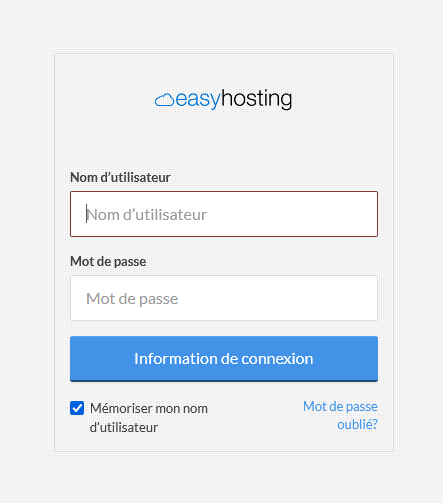
Vous devrez connaître votre nom d’utilisateur et votre mot de passe du portail.
Trouver le gestionnaire FTP
Une fois connecté à votre portail Easyhosting, recherchez le gestionnaire FTP dans la section Applications web. Pour accéder aux Applications web, cliquez sur la vignette Applications web.
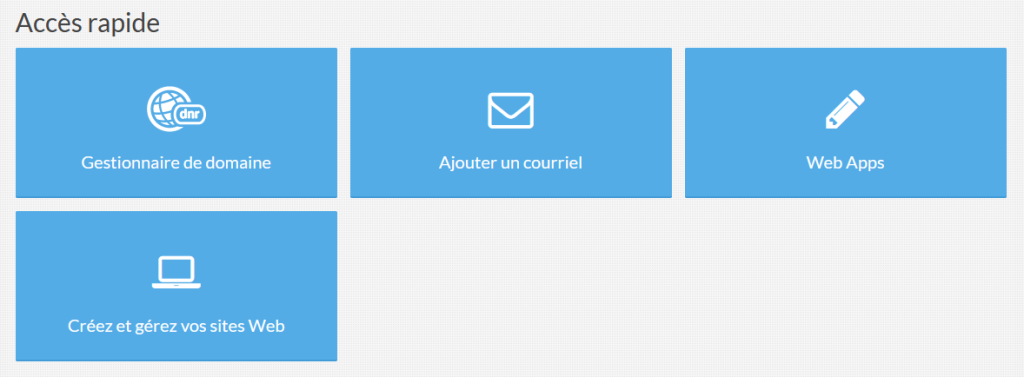
Vous trouverez le gestionnaire FTP dans la section Fichiers du portail.

Vous pouvez également voir un raccourci dans votre section Applications récemment utilisées.
Le gestionnaire FTP
Maintenant que vous avez accédé à votre gestionnaire FTP, vous verrez tous les comptes que vous avez déjà configurés sur votre compte.
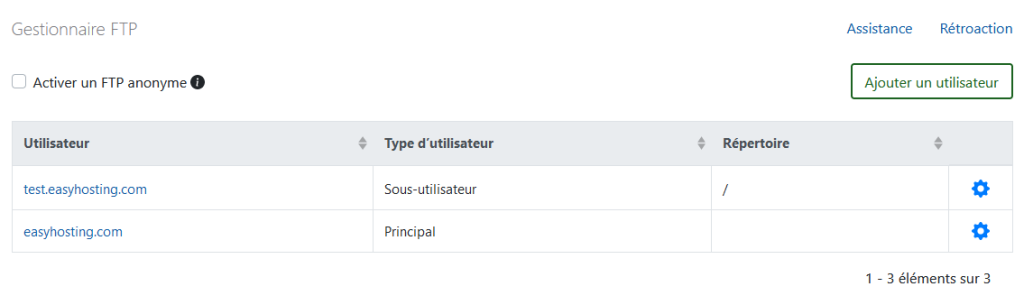
Le compte FTP du domaine principal sera configuré par défaut. Ce compte aura accès à tous les fichiers de votre compte et utilisera le même mot de passe que votre portail. Vous pouvez mettre à jour le mot de passe FTP sans mettre à jour le mot de passe du portail, ils seront donc différents.
Ajouter un nouvel utilisateur
Vous pouvez ajouter un nouveau compte FTP en cliquant sur le bouton Ajouter un utilisateur.
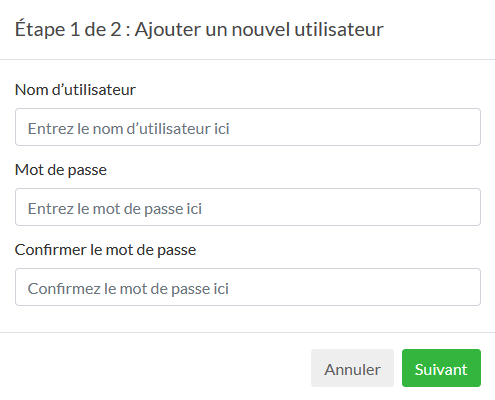
Dans la première fenêtre contextuelle, vous devrez saisir le nom d’utilisateur et le mot de passe du nouveau compte FTP. Lors de la saisie du compte, il vous suffit de saisir le nom d’utilisateur, le système y ajoutera le nom de domaine (la saisie du test entraînera le nom d’utilisateur test.exemple.com).
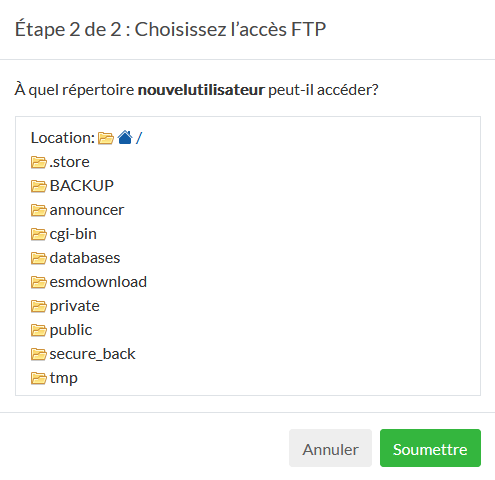
Ensuite, vous devrez sélectionner le dossier auquel ce compte aura accès. Si ce compte aura accès à tous vos fichiers, il vous suffit de cliquer sur Soumettre. Si vous souhaitez uniquement que ce compte accède aux fichiers du site web, cliquez sur le dossier public pour le sélectionner (les fichiers du site web sont stockés dans le dossier public).
Une fois votre sélection terminée, cliquez sur Soumettre pour créer le compte. Votre compte FTP sera actif immédiatement.
Options du compte FTP

À droite de chaque compte, vous verrez une icône d’engrenage. En cliquant dessus, vous afficherez le menu des options.
- Modifier l’accès au répertoire
- mettre à jour les dossiers auxquels le compte peut accéder
- ceci n’est pas disponible pour le compte principal
- Changer le mot de passe FTP
- mettre à jour le mot de passe du compte FTP
- Configurer le client FTP
- afficher les paramètres nécessaires pour se connecter à un client FTP
- contient des liens vers des clients FTP courants
- Supprimer l’utilisateur
- supprimer le compte FTP
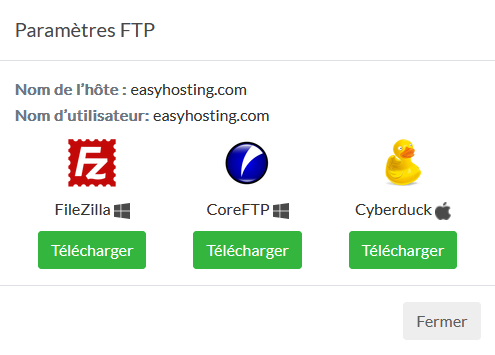
Encore besoin d’aide?
Vous pouvez contacter notre équipe d’assistance en utilisant l’une des méthodes suivantes :
Envoyez-nous un e-mail – 24/7/365
- Soutien technique
- Problèmes de facturation
- Demandes de vente
Chat en direct – 24/7/362
Vous pouvez accéder à notre Live Chat depuis votre portail Easyhosting.
Assistance téléphonique – du lundi au vendredi, de 9h00 à 19h00 HNE
Appelez l’un de nos membres de l’équipe de support téléphonique à tout moment entre 9h00 et 19h00, heure de l’Est, au 1-888-390-1210.
